ファイルエクスプローラーでフォルダーにアクセスすると勝手にスクロールして上に戻ってしまうのを防ぐ
Windows 11を使い続けていると、ファイルエクスプローラーでフォルダーにアクセスすると勝手にスクロールして上に戻ってしまうことがあります。フォルダ数が多いと大変に不快で面倒です。
原因は、Windows 11を使い続けていると、キャッシュが破壊されたり、設定に矛盾が生じたり、古い情報が残り続けるという不具合が生じます。
そこで最初に行ってみるべきなのは、エクスプローラーの…(もっと見る)をクリックして「オプション」をクリックします。
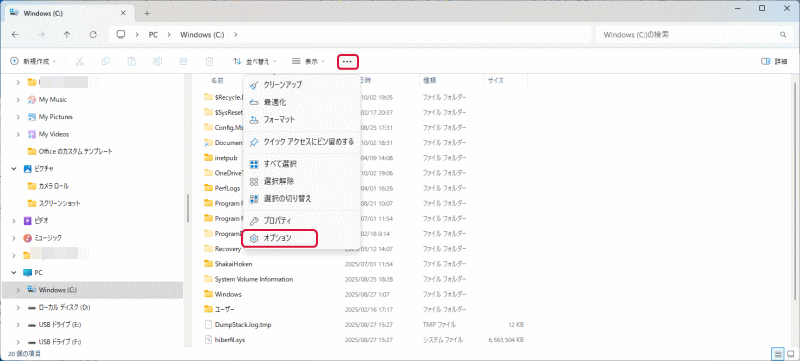
「全般」タブにある「エクスプローラーの履歴を消去する」の右にある「消去」ボタンをクリックしてエクスプローラーの履歴を消去します。
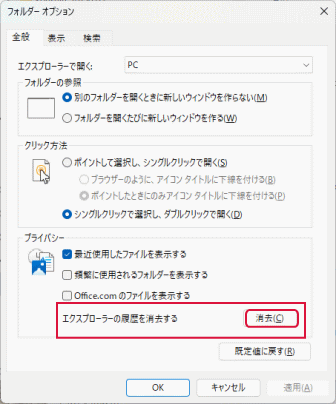
それでも不具合が生じる場合には、(操作に自信がある場合は)レジストリを設定します。(初心者は注意して行って下さい)
「Windowsキー + R」で「ファイル名を指定して実行」を開き、「regedit」と入力してOKをクリックします。
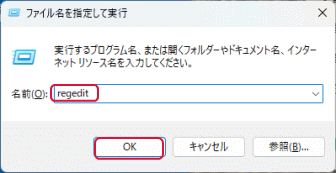
フォルダーごとの「順番(履歴)」を管理するキーである
HKEY_CURRENT_USER\Software\Microsoft\Windows\Shell\BagMRU
と、各フォルダーに割り当てられた「表示方法・サイズ・スクロール位置・並び替え」などの詳細設定を保持するキーである
HKEY_CURRENT_USER\Software\Microsoft\Windows\Shell\Bags
を削除してWindows11を再起動します。
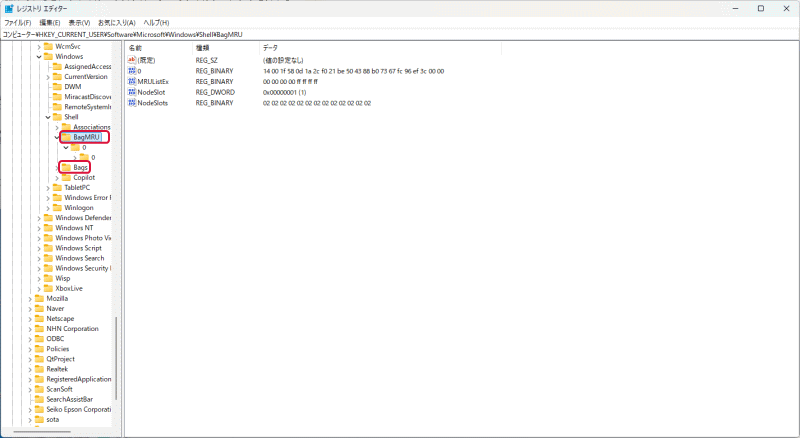
これにより、削除したBagMRUとBagsは復元され、レジストリキーが初期化されて不具合が解消されます